Możliwość kontrolowania dużych ilości danych może być trudnym zadaniem dla wielu osób. Często widzimy ludzi śledzących różne nagrania na kartce papieru. Robią to przez najmłodszych „Paski” lub „paski”, których używają do utrzymania określonego konta.
W rzeczywistości istnieje kilka sposobów na zrobienie tego ręcznie. Ale jeśli jedno jest prawdziwe, to to, że nie jest to bardzo skuteczny sposób prowadzenia rachunków, akt lub rejestrów. formy wielu rzeczy jedno i drugie, zwłaszcza jeśli chcesz zrobić to profesjonalnie dla firmy lub dla siebie. ten
Bez względu na to, jakie masz zadanie, najlepszą rzeczą, jaką możesz zrobić, aby zachować pełną kontrolę nad swoimi kontami lub ich plikami, jest użycie programu Excel. Jest to arkusz kalkulacyjny, którego możesz używać na wiele sposobów.
To zwykle jest jego częścią Pakiet biurowy Windows więc jest wiele do powiedzenia Microsoft ponieważ nie ma wielu innych programów, których można używać w taki sam sposób jak Excel. Ponadto jest nie tylko dość prosty w obsłudze, ale także bardzo wygodny do wszystkiego, co możesz zrobić w jednym programie.
Jeśli chodzi o ten aspekt ” pratique „W programie Excel możemy długo rozmawiać o wszystkim, co możesz zrobić. Ponieważ nie możesz po prostu tworzyć wykresów, utrzymywać określonych rekordów danych lub wykonywać formuły? ale możesz także dodawać do komórek wszelkiego rodzaju symbole, aby znacznie łatwiej udostępniać informacje.
Wśród tych symboli możesz użyć symboli haczyków, znaczników wyboru lub znanych również jako Samochód ten To tylko niektóre z programów typu shareware do wyznaczania celów, których możesz użyć. Zobacz poniżej, jak je umieścić.
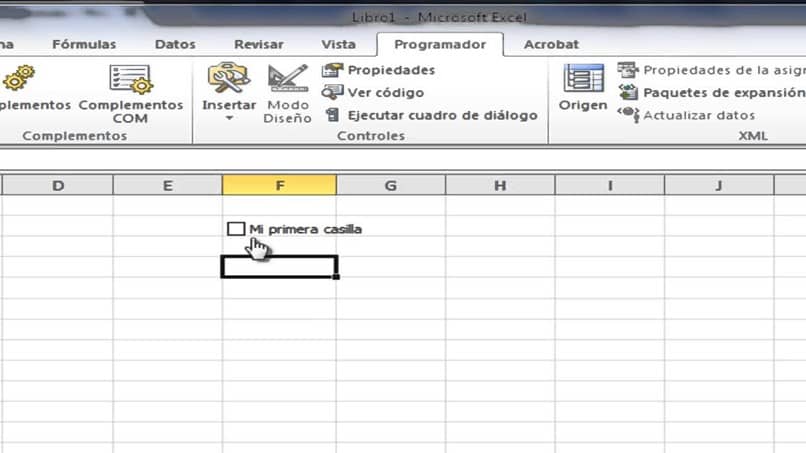
Sprawdź ręcznie
Jeśli chcesz dodać symbol do arkusza kalkulacyjnego Excel, jest to naprawdę proste. Wszystko, co musisz zrobić, to przejść do zakładki Wstaw i tutaj znajdziesz przycisk z napisem Symbol. Kliknij na niego, a otworzą się wszystkie dostępne opcje symboli.
Masz wiele opcji, ale w tym nas prawie interesuje tik lub tik. Poszukaj go uważnie i możesz go założyć. Patrząc na to, zobaczysz, że wszystkie te symbole pochodzą z dwóch konkretnych źródeł: Webdingi i Webdingi 2.
Jeśli chcesz, możesz zmienić czcionkę bezpośrednio w komórce za pomocą określonej litery. W tym przypadku, aby móc użyć znacznika wyboru z Webdings, wystarczy wpisać „poniżej” itp. „LICZBA PI” w Webdings 2. Wszystko będzie zależeć od stylu, którego najbardziej chcesz używać we własnym zakresie prześcieradło ten
Jeśli chodzi o to drugie, wspominamy również, że masz możliwość dodania znacznie więcej do znacznika wyboru twój arkusz kalkulacyjny Przewyższać. Wszystko będzie zależeć od tego, czego szukasz, ale możesz zmienić kolor i kolor tła komórki, korzystając z powyższych opcji, aby uzyskać pożądany efekt wizualny dla lepszej czytelności.
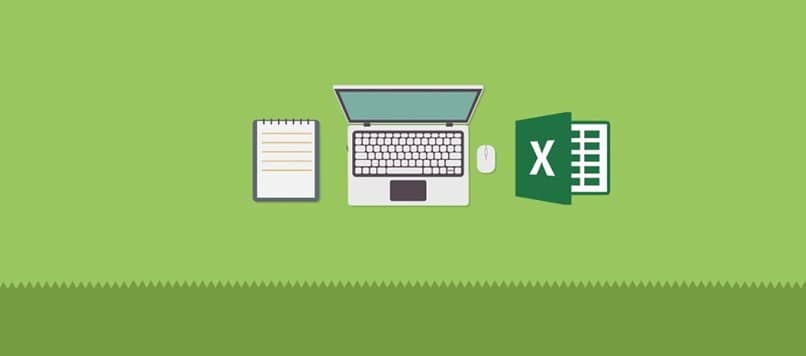
Dodaj narzędzia do kontroli makr
Aby móc dodać weryfikację makr, musisz pamiętać o czym już rozmawialiśmy źródła bo jednym z nich uruchomisz całe makro. Zacznij od wprowadzenia Vista, a następnie Makra, gdzie masz opcję Wszystkie dostępne makra ten
Dodaj nowe i dodaj następujące makro:
Dodatkowy sygnał sterujący ()
Wybór. Wzór R1C1 = „a”
Selection.Font.Name = „Okno”
Wreszcie sub
I voila, dzięki Twoim poleceniom będziesz mieć swoje makro gotowe do szybkiego użycia, gdy tego potrzebujesz.